Fedoraとwin10とのデュアルブートに失敗した話
またやらかすことのないようにするために
インストール手順(失敗時)
- windowsのディスクの管理からパーティーション容量の縮小、60GB程度の空きを作る
- LiLi USB CreatorでFedora23のインストールメディア作成
- PCに挿して起動、GUIに従ってインストール
ここまでの手順で普通にfedoraは起動可能、gurbにwinの項目も存在した。
しかしここでwinを選ぶと起動しない。又表記がwin8であったのも気になった。
エラー番号0xc0000225、BCDエラーとある。
解決のため試したこと
インストールUSBを作成しUSBブート、コマンドプロンプトを起動
- bootrec /fixmbr
- bootrec /fixboot
- bcdcoot c:\windows /l ja-JP
- bootrec /rebuildbcd
これらの事を一通り試したが起動しない。
そこで、fedoraインストール時に作成されたパーティーションを全て削除した後に、再度MBR領域の修復をしようと試みた。
ubuntuをUSBブートしてGpartedから新規追加されたパーティーションを全削除の後再起動。ここでwin10のインストール用USBメモリを挿し忘れる。
結果としては無事に起動。ディスクの管理から未割当領域を既存のパーティーション拡張に使用。無事現状復帰。
ただ気になったのが、win10のシングルブート環境であったがなぜか起動時にOS選択画面が出現、入っていないはずのwin8が選択できる。システムの詳細設定の起動と回復からwin10を自動選択するようにして完全に戻った感じ。
今思えば、アップグレード時に残ってたwin8の情報だけがgurbに登録されてて、それで起動しない起動しないわめいていただけだった可能性。今となってはもう遅い。
結論:これからはおとなしく仮想環境使います まる
vagrantによる仮想環境を別PCに移した時の事
色々詰まったので今後の為の忘備録として。
前提条件
- centOS 6.7を利用
- vagrant,virtualbox導入済
環境
手順
普通にbox作成→移行だとAuthentication failureエラーが出てvagrant upできない。
対策としてbox作成前に以下のコマンドを実行。
ゲストOS
$ wget https://raw.githubusercontent.com/mitchellh/vagrant/master/keys/vagrant.pub -O .ssh/authorized_keys
##移行元の環境がmacの場合は以下のコマンドを入力
$ sudo ln -s -f /dev/null /etc/udev/rules.d/70-persistent-net.rules
なにこれ
google先生曰く、エラーの原因がsshの認証系らしいので、対策されたauthorizrd_keyを導入する。詳しいことはよく分かってないし勉強しないといけない(戒め)
ホストOS
$vagrant package --base "vurtualboxで表示されてるVM名" --output boxファイル名.box
これで出力される。これを外付けHDDなんかで移行先PCに移動。
移行先PC
$vagrant box add "box名" boxの場所/boxファイル名.box
$vagrant box list
box名 (virtualbox, 0)
$vagrant init "box名"
Vagrantfileの設定
以下2行のコメントアウトを外す(文頭の#を除去)
(省略)
#config.vm.network "forwarded_port", guest: 80, host: 8080
(省略)
#config.vm.network "private_network", ip: "192.168.33.10"
あとはvagrant upで起動。適当なsshクライアントで接続。
移行した環境で一度yumを使ってパッケージインストール後に再起動するとエラーが出てyumコマンドでのインストールが出来なくなった時のメモ。キャッシュフォルダの影響らしい。
めも:vagrantで作った仮想環境上で/cache/yum が/tmp/vagrant-cache/yumへのシンボリックリンクになってるのを消して普通に/cache/yumフォルダを作れば仮想環境を再起動した後にyum使ったインスコできない問題は解決
— つるすけ (@trsk_1st) 2016年5月16日
これで移行前と同じように使えるようになりました。たぶん。
Fedora23にMySQLを導入した時の覚え書き
開発環境を作るために、Fedora23を仮想環境にインストールした時にMySQLインストールで詰まったのでその覚え書き。
~/ sudo systemctl start mysqld
Failed to start mysqld.service: Unit mysqld.service failed to load: No such file or directory.
起動しないので以下のコマンドを実行してみる
~/ sudo yum install mysql-server
mariaDBがインストールされたので起動させてみる
~/ sudo systemctl start mariadb
~/ systemctl status mariadb
● mariadb.service - MariaDB 10.0 database server
Loaded: loaded (/usr/lib/systemd/system/mariadb.service; enabled; vendor preset: disabled)
Active: active (running) since 水 2016-04-27 12:16:37 JST; 43s ago
Main PID: 3166 (mysqld_safe)
CGroup: /system.slice/mariadb.service
├─3166 /bin/sh /usr/bin/mysqld_safe --basedir=/usr
└─3281 /usr/libexec/mysqld --basedir=/usr --datadir=/var/lib/mysql..
動いてるのでそのまま初期設定。
~/ mysql_secure_installation
指示に従ってrootのパスワードだけ設定してEnter連打
その後に適当にphpmyadminを導入。Apacheを起動させた後にブラウザからアクセスしてみる。
~/ sudo systemctl start httpd
rootユーザーで設定したパスワードを入れてログイン出来ることを確認しておしまい。
ずっとsystemctl start mysqld叩いたりmysql再インストールしてたりしてたのは内緒。
~/ sudo systemctl start mysqld
Failed to start mysqld.service: Unit mysqld.service failed to load: No such file or directory.
WordPressはじめました
なんかこう新しいことがしたくなったので、さくらでサーバーを借りてみました。
とりあえずWordPressだけ導入、以前github.ioで公開してたサイトをリニューアル移転することにしました。
旧:http://zurvlk.github.io/Alnair
新:
リニューアルが必要なほどコンテンツはありましたか(小声)
「A disk read error occerred」
(追記)「BOOTMGR image is corrupt. The system cannnot boot.」が出てくるようになり起動できなくなりました。起動してもHDDを認識すらしない時もあってお手上げ状態。なんかこう解決策が見つかったら再度追記します。たぶんね。
どうも夏頃からX220に「A disk read error occerred」が良く出ます。
真っ先に疑うべくはHDDですが、購入から1年程度しか経っていないのと、他のPCに繋いでディスクチェックをかけても異常は見当たりません。
あまりにも酷く、生活に支障が出てしまうので中古でマッコボッコポヨを購入しましたが、やはり持ち歩けるWindows機はなんだかんだで必要に。システム領域のエラーかなと思い、chkdskなりMBR修復なりやってもしばらくして(最悪その日のうちに)「A disk read error occerred」が出てきて起動不能に。最近では常備している回復用USBメモリからのブート途中にうんともすんとも言わなくなってしまいました。
ここまで来ると考えられるのは、HDD側ではなくシステムボード側、時計は正常に動いているのでCMOS電池よりかはコンデンサ等の電子部品の劣化の可能性。2011年発売の機種かつ中古品というのもその仮説を裏付けている気がしてきます。
そこで色々と試した結果、「電源ON後にBIOS設定画面を表示させ数分待機、適当な所で設定画面を抜けて起動」で安定して立ち上がるように。現状でも、BIOS設定画面に入らず普通に起動させるとエラーが出てしまうのは確認しています。
あくまでも応急処置みたいなものなので根本的な解決にはなっていませんが、起動しないよりかははるかにマシ、なのです。メモリも16GBに換装した事もあって、起動してしまえば快適に使えます。電源オプションの設定に関わらず、しばらく放っておくと電源落ちてしまうのだけはアレですが。
お金の余裕ができ次第システムボードの交換したいとこです。
ついでにips液晶にしてSSD積みたいですね!!!おかねはありません!!!
vagrantで仮想サーバを立てた時の覚え書き
前提条件
- vagrantインストール済
- virtualboxインストール済
ただ公式サイトからインストーラー落としてぽちぽちするだけなので省略。
開発環境
- OS X El Captian
- 一応Win10pro環境でもできました
1.Boxダウンロード&追加
$ vagrant box add [box名] [URL]
例
$ vagrant box add centos https://atlas.hashicorp.com/puphpet/boxes/centos65-x64/versions/20151130/providers/virtualbox.box
今回はcentOSを使用
2.仮想マシン作成
$ vagrant init [box名]
box名は、box追加時に設定したものを入力
例
3.Vagrantfileの設定
Vagrantfileを適当なエディタで開く。
#config.vm.network "forwarded_port", guest: 80, host: 8080
と
#config.vm.network "private_network", ip: "192.168.33.10"
のコメントアウトを外す。(行頭の#を削除)
4.仮想マシン起動、接続
$ vagrant up
わちゃわちゃと文字が流れて起動。
2016/2/4追記:windows10環境で初回起動するときは対策用のソフト起動しながらでないと、エラー出て起動しません。
これで仮想サーバにログイン。
5.Apache導入
Apacheのインストール
$ sudo service httpd start
Apache起動
6.動作テスト
index.html
<html>
<body>
</body>
</html>
/var/www/htmlに上記のようなindex.htmlを作成。
ファイル作成にsu権限が必要なので注意。
➜ ~ cat /var/www/html/index.html
<html>
<body>
</body>
</html>
こんな風になってればOK
ここで、Vagrantfileのコメントアウトした行のipアドレスにホスト側のブラウザからアクセス。
config.vm.network "private_network", ip: "192.168.33.10"
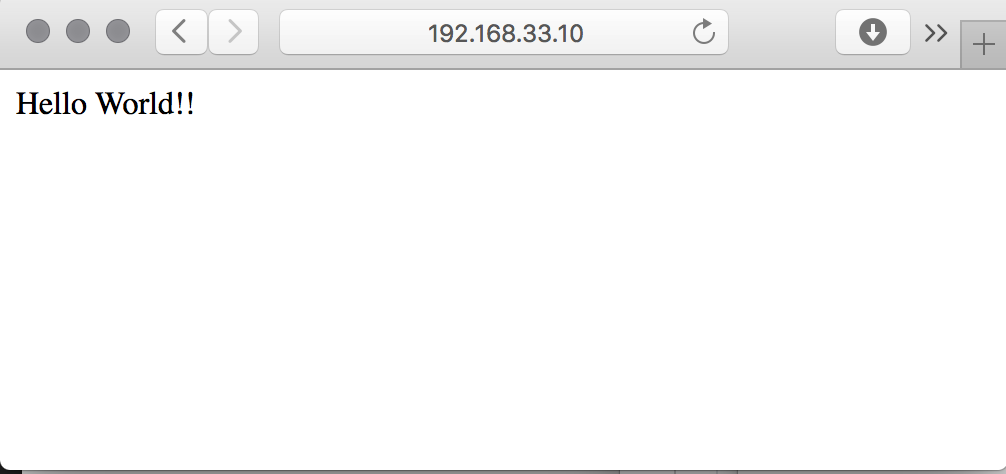
こんな感じで表示されたら成功。
仮想サーバをシャットダウンする時は
➜ ~ sudo halt -h
仮想サーバからログアウトしたい場合は
➜ ~ exit
ひとまずはここまで。
